Het wissen van uw DNS-cache kan de laadtijden van websites verbeteren en problemen oplossen die de toegang tot specifieke websites verhinderen. DNS-vermeldingen in de cache kunnen worden gewist met behulp van de Windows-opdrachtprompt.
Stap 1: Open de opdrachtprompt als beheerder

Opdrachtprompt moet worden uitgevoerd als beheerder om het cachegeheugen te wissen.
Afbeelding tegoed: Microsoft
druk op Win-C om de Charms-balk te openen en typ cmd in de zoekbalk. Klik met de rechtermuisknop op de Opdrachtprompt icoon en selecteer Als administrator uitvoeren.
Video van de dag
Stap 2: Bekijk DNS-vermeldingen in cache

Elk menu-item is een DNS-item in de cache
Afbeelding tegoed: Microsoft
Type ipconfig /displaydns in het opdrachtpromptvenster om de lijst met DNS-vermeldingen te bekijken die in de cache zijn opgeslagen.
Stap 3: Wis DNS-cache
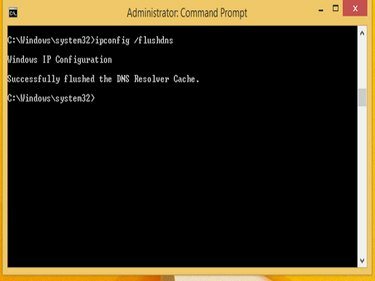
Windows Command Prompt is een krachtige tool voor het oplossen van problemen.
Afbeelding tegoed: Microsoft
Type ipconfig /flushdns om de cache te wissen. Wacht tot het bericht "De DNS Resolver Cache is leeggemaakt" wordt weergegeven. Dit kan enkele seconden duren, afhankelijk van de grootte van de cache.
Stap 4: Bevestig dat DNS-vermeldingen in cache zijn verwijderd
Type ipconfig /displaydns nogmaals om te bevestigen dat de DNS-vermeldingen in de cache niet langer worden vermeld.



